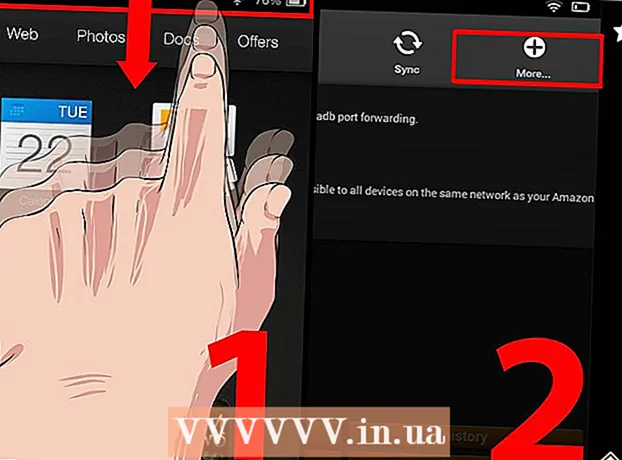लेखक:
John Stephens
निर्माण की तारीख:
22 जनवरी 2021
डेट अपडेट करें:
1 जुलाई 2024
![वर्ड (π या ) में पाई सिंबल कैसे डालें [2021]](https://i.ytimg.com/vi/n8BCY-R1Br8/hqdefault.jpg)
विषय
कीबोर्ड पर संपादन π एक सूत्र में π को लागू करने जितना ही जटिल है। हालांकि, एक प्रतीक बनाना उतना मुश्किल नहीं है जितना आप सोच सकते हैं, चाहे आप एक मैक या एक नियमित कंप्यूटर का उपयोग कर रहे हों। यदि आप यह जानना चाहते हैं कि सेकंड में या उससे भी अधिक समय तक how कैसे डालें, तो बस इन सरल चरणों का पालन करें।
कदम
विधि 1 की 6: मैकबुक पर पीआई प्रतीक डालें
कुंजी रखो ⌥ विकल्प. यह कुंजी कीबोर्ड के निचले दाईं ओर है, बस बाईं नेविगेशन कुंजी के बाईं ओर है।

दबाएँ पी. The प्रतीक तुरंत दिखाई देगा।
कुंजी संयोजन जारी करें। विज्ञापन
विधि 2 का 6: कंप्यूटर पर पाई प्रतीकों को उत्पन्न करें

कुंजी दबाएं अंक ⇩. आप इस कुंजी को कीबोर्ड के दाईं ओर या बाईं ओर पा सकते हैं।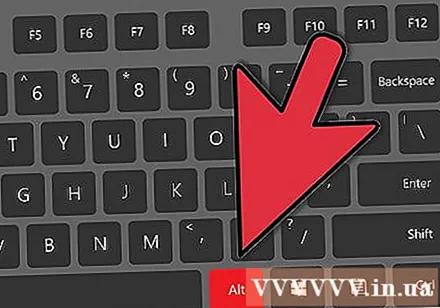
कुंजी दबाकर रखें ऑल्ट. आप इस कुंजी को कीबोर्ड के नीचे, स्पेसबार के दाईं और बाईं ओर पा सकते हैं स्पेस बार.
संख्यात्मक कीपैड का उपयोग करना, टाइप करें 227. संख्यात्मक कीपैड में कुंजीपटल के दाईं ओर स्थित 0-9 से संख्याओं की एक श्रृंखला होती है। आप संख्याओं का उपयोग भी कर सकते हैं 960.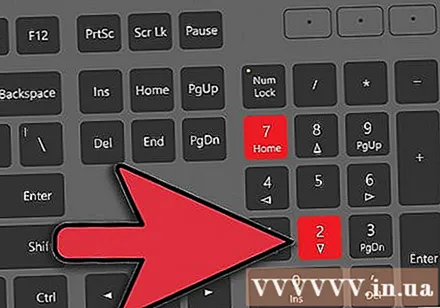
कुंजी जारी करें ऑल्ट बाहर। हम नंबर टाइप करने के बाद और की को जाने दें ऑल्ट दिखाई देगा।
बंद करें अंक ⇩ इस कुंजी को फिर से दबाकर। कीबोर्ड पिछली सेटिंग पर रीसेट हो जाएगा। विज्ञापन
विधि 3 की 6: लैपटॉप पर पाई चिन्ह डालें
दबाएँ अंक ⇩. अधिकांश लैपटॉप में "छिपा हुआ" संख्यात्मक कीपैड होता है जो केवल कुंजी चालू करने पर सक्रिय होता है अंक ⇩ यूपी। यह सुविधा आमतौर पर कीबोर्ड के बाईं या दाईं ओर स्थित होती है।
- यदि आपके कीबोर्ड में ये विशेषताएं हैं, तो आपको कुछ नंबर या वर्ण छोटे फोंट में, कभी-कभी विभिन्न रंगों में, प्रमुख नामों के नीचे दिखाई देंगे।
कुंजी दबाएं ऑल्ट. आप इसे कुंजी के दोनों ओर देख सकते हैं स्पेस बार.
प्रतीक का Alt कोड टाइप करें the 227. याद रखें, लैपटॉप पर ऑल्ट कोड अलग-अलग रंगों के नौ नंबर होते हैं, जैसे कि हल्का नीला या पीला, 7, 8, 9, U, I, O, J, K, L कुंजियों के नाम के आगे लिखा जाता है। और एम। इस कोड को टाइप करने के लिए नियमित नंबर सिस्टम का उपयोग न करें।
- अधिकांश कीबोर्ड पर, pi के लिए Alt कोड होगा कक7 या 9हेमहालाँकि, आपको यह सुनिश्चित करने के लिए वास्तविक Alt एन्कोडिंग को देखना चाहिए।
कुंजी जारी करें ऑल्ट बाहर। पाई का सिंबल दिखाई देगा।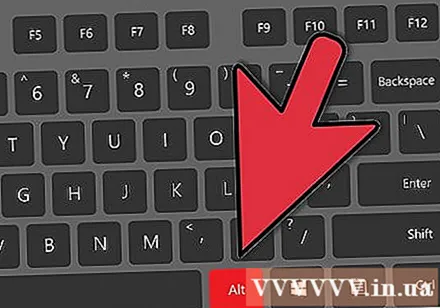
बंद करें अंक ⇩ इस कुंजी को फिर से दबाकर। यह कीबोर्ड को उसकी सामान्य सेटिंग्स पर लौटा देगा। विज्ञापन
विधि 4 की 6: इंटरनेट से प्रतीक Copy की प्रतिलिपि बनाएँ
इंटरनेट पर प्रतीक π के लिए देखें। बस कीवर्ड "pi" टाइप करें और आप इसे कुछ ही समय में पाएंगे। अधिक सरल रूप से, आप इस पृष्ठ पर pi प्रतीक का पुन: उपयोग कर सकते हैं।
प्रतीक को हाइलाइट करें π पत्र के बगल में कर्सर रखें, इसे उजागर करने के लिए पत्र पर माउस को क्लिक करें और खींचें।
चरित्र की प्रतिलिपि बनाएँ π। आप एक कुंजी संयोजन दबाकर ऐसा कर सकते हैं Ctrl+सी.
जहाँ आप प्रतीक का उपयोग करना चाहते हैं वहां क्लिक करें। यह वर्ड, ईमेल या कहीं और हो।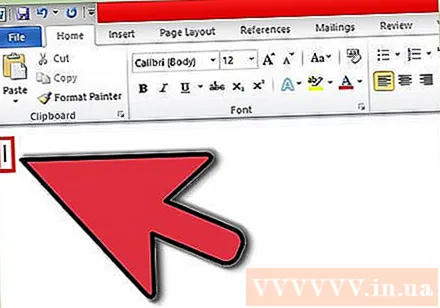
वांछित स्थान पर प्रतीक चिपकाएं। बस दबाओ Ctrl+वी, will प्रतीक दिखाई देगा। विज्ञापन
6 की विधि 5: कंप्यूटर पर ╥ सिंबल बनाएं - छोटा और निचला
यह विधि उपरोक्त उल्लिखित लोगों से थोड़ा अलग तरीके से पीआई हस्ताक्षर का उत्पादन करती है। प्रतीक बाकी पाठ की तुलना में छोटे और कम होंगे।
सुनिश्चित करें कि संख्यात्मक कीपैड चालू है। यदि नहीं, तो इसे सक्रिय करने के लिए संख्यात्मक कीपैड पर "न्यूम लॉक" कुंजी दबाएं। संख्यात्मक कीपैड आमतौर पर कीबोर्ड के मुख्य शरीर के दाईं ओर स्थित होता है।
"Alt" कुंजी दबाए रखें। आप इस कुंजी को नीचे, स्पेसबार के दाईं और बाईं ओर पा सकते हैं।
संख्यात्मक कीपैड पर, "210" टाइप करें।
"Alt" कुंजी जारी करें। प्रतीक दिखाई देगा।
- वैकल्पिक: संख्यात्मक कीपैड को बंद करने के लिए "न्यूम लॉक" दबाएं।
6 की विधि 6: वर्ड डॉक्यूमेंट पर on सिंबल डालें
यह pi सिंबल बनाने का सबसे सरल तरीका होगा जिसे आप कभी भी जान पाएंगे।
वर्ड प्रोसेसर के साथ वर्ड फाइल खोलें। LibreOffice, OpenOffice या Microsoft Office सभी का उपयोग किया जा सकता है।
फ़ॉन्ट को "प्रतीक" में बदलें।’
"पी" टाइप करें। हो गया है। बहुत आसान। विज्ञापन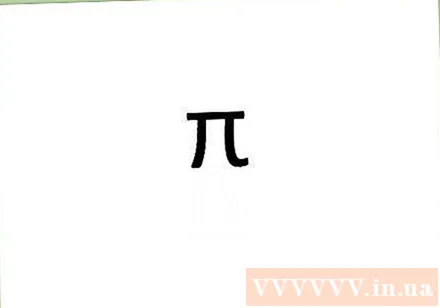
सलाह
- पुरानी शैली आज़माएं - इस the को कॉपी करें और अपने दस्तावेज़ में पेस्ट करें।
- आप अपने कीबोर्ड से क्या कर सकते हैं यह जानने के लिए अन्य कुंजी के साथ Alt कुंजी को एक साथ संयोजित करने का प्रयास करें।